Les pilotes obsolètes sont souvent le déclencheur de cette erreur de jeu
- Le pilote Ark Video s'est écrasé et a été réinitialisé. L'erreur apparaît principalement en raison de pilotes vidéo obsolètes et corrompus.
- La réinstallation de votre pilote vidéo peut être une option viable pour résoudre le problème.
- Vous pouvez également modifier les options de lancement de votre jeu sur Steam comme alternative au dépannage.
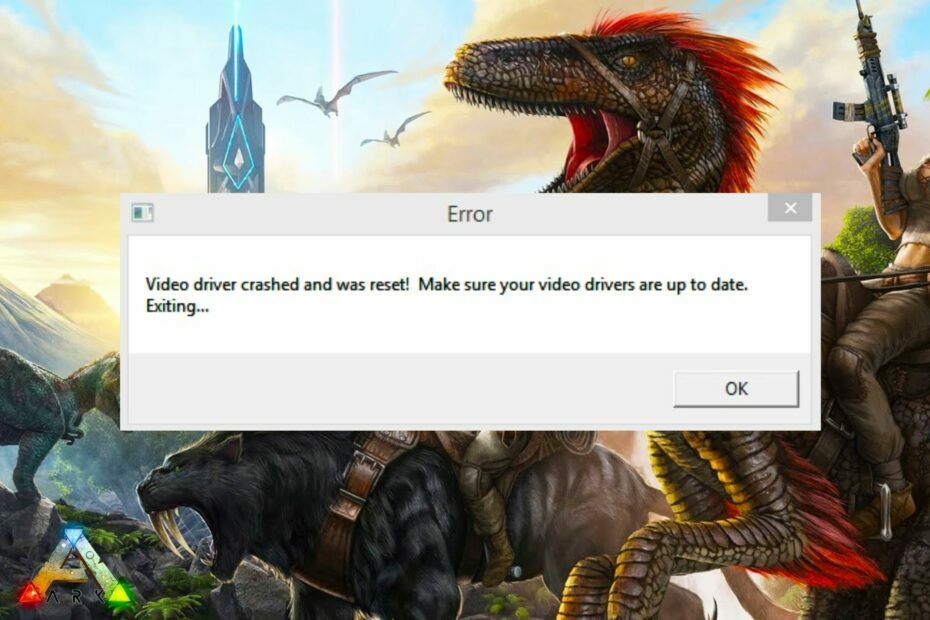
XINSTALLER EN CLIQUANT SUR LE FICHIER DE TÉLÉCHARGEMENT
Ce logiciel maintiendra vos pilotes opérationnels, vous protégeant ainsi des erreurs informatiques courantes et des pannes matérielles. Vérifiez tous vos pilotes maintenant en 3 étapes faciles :
- Télécharger DriverFix (fichier de téléchargement vérifié).
- Cliquez sur Lancer l'analyse pour trouver tous les pilotes problématiques.
- Cliquez sur Mettre à jour les pilotes pour obtenir de nouvelles versions et éviter les dysfonctionnements du système.
- DriverFix a été téléchargé par 0 lecteurs ce mois-ci.
Certains de nos lecteurs ont signalé qu'ils recherchaient un correctif après avoir rencontré le plantage du pilote Ark Video et une erreur de réinitialisation.
Par conséquent, cet article mettra en évidence les correctifs possibles pour cette erreur. Vous pouvez consulter notre guide détaillé pour façons de réparer vos jeux s'ils continuent de planter.
Pourquoi le pilote Ark Video s'est-il écrasé et a-t-il été réinitialisé ?
Étant donné que les joueurs signalent généralement ce message d'erreur, le problème dépend de comment résoudre les problèmes de pilote vidéo dans Windows. Voici quelques-unes des raisons potentielles :
- Pilote vidéo corrompu - Les pilotes obsolètes ou corrompus sont la principale raison des plantages du jeu et Ark n'est pas l'exception.
- Ressources système faibles - L'appareil ne répond pas aux exigences matérielles du jeu.
- Problèmes matériels - Essayez de exécuter des diagnostics matériels et voyez s'il y a des dommages avec les composants matériels du PC.
- Interférence des applications - Si le jeu fonctionnait parfaitement jusqu'à ce que vous installiez une application tierce, essayez de la désinstaller et essayez de relancer le jeu et voyez s'il plante toujours.
Vous connaissez maintenant certaines des causes potentielles du plantage du pilote Ark Video et de l'erreur de réinitialisation. Explorons quelques ajustements de dépannage qui ont fonctionné pour d'autres.
Que dois-je faire si le pilote vidéo ARK plante et que l'erreur de réinitialisation a été réinitialisée ?
Il est très important de prendre note de certaines de ces vérifications préliminaires avant de tenter les réglages les plus sérieux:
- Assurez-vous que votre appareil répond à la configuration système minimale requise pour le jeu que vous souhaitez exécuter. Notez que un jeu peut planter après avoir ajouté plus de RAM à votre PC.
- Assurez-vous que DirectX11 ou une version ultérieure est installé sur votre PC.
- Mettez fin aux tâches et programmes inutiles.
- Ajustez les effets visuels dans le menu du jeu pour augmenter ses performances.
Après avoir confirmé les vérifications ci-dessus et que le problème n'est pas encore résolu, vous pouvez vous frayer un chemin à travers l'une des solutions avancées ci-dessous pour réparer le pilote Ark Video qui s'est écrasé et a été réinitialisé.
1. Mettez à jour ou réinstallez votre pilote graphique
- Faites un clic gauche sur le Commencer bouton, tapez Gestionnaire de périphériques, et lancez-le.
- Élargir la Prises d'écran, cliquez avec le bouton droit sur le pilote graphique et sélectionnez Mettre à jour le pilote du menu déroulant.
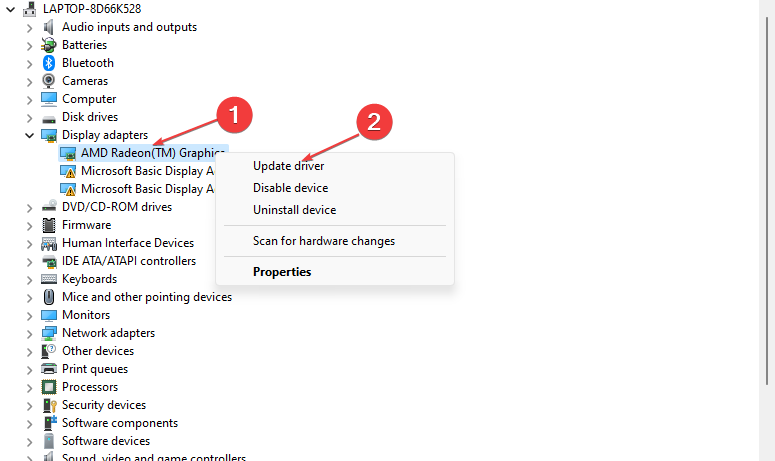
- Sélectionner Rechercher automatiquement des pilotes et redémarrez votre PC.
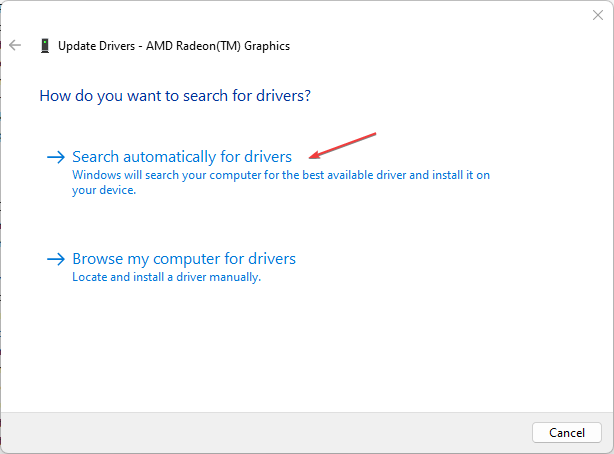
- Vérifiez si l'erreur persiste. Sinon, répétez la solution mais à l'étape 2, sélectionnez Désinstaller l'appareil plutôt.

- Maintenant, redémarrez votre ordinateur et Windows installera automatiquement un nouveau pilote.
Il s'agit d'une étape essentielle pour mettre à jour le pilote chaque fois que vous rencontrez des problèmes de pilote vidéo. Par conséquent, cela devrait corriger l'erreur de plantage du pilote vidéo Ark. En outre, vous pouvez consulter d'autres façons de mettre à jour le pilote graphique sur votre PC ici.
Conseil d'expert :
SPONSORISÉ
Certains problèmes de PC sont difficiles à résoudre, en particulier lorsqu'il s'agit de référentiels corrompus ou de fichiers Windows manquants. Si vous rencontrez des problèmes pour corriger une erreur, votre système peut être partiellement endommagé.
Nous vous recommandons d'installer Restoro, un outil qui analysera votre machine et identifiera le problème.
Cliquez ici pour télécharger et commencer à réparer.
Outre la mise à jour manuelle de vos pilotes, vous pouvez également utiliser un outil spécialisé pour vous assurer que vos pilotes reçoivent automatiquement les mises à jour correctes et les plus récentes.
⇒Obtenir DriverFix
2. Vérifiez l'intégrité de votre cache de jeu
- Lancement Fumer et allez à Bibliothèque.

- Faites un clic droit sur Ark: Survival Evolved et sélectionnez Propriétés dans le menu déroulant.
- Naviguez vers le Fichiers locaux onglet, et cliquez sur Vérifiez l'intégrité de votre cache de jeu.

- Steam commence maintenant à comparer les manifestes et vérifiera l'intégrité de votre jeu. Ce processus peut prendre un certain temps, alors ne l'annulez pas.
Vérifier l'intégrité de votre jeu via Steam aidera à valider la mise à jour installée pour votre jeu.
- Sea of Thieves n'arrête pas de planter? Voici comment l'arrêter
- Fusionner les lecteurs C et D sous Windows 11: comment procéder en 3 étapes
- Comment récupérer des notes autocollantes supprimées sur Windows 11
- NET HELPMSG 2221: comment réinitialiser les droits d'administrateur
3. Modifier les options de lancement de votre jeu
- Lancement Fumer et allez à Bibliothèque.

- Faites un clic droit sur Ark: Survival Evolved et sélectionnez Propriétés dans le menu déroulant.
- Sous le Général onglet, cliquez sur Définir le lancement options et tapez cette commande dans la zone de texte
-USEALLAVAILABLECORES -sm4 -d3d10 -nomansky -lowmemory –novsync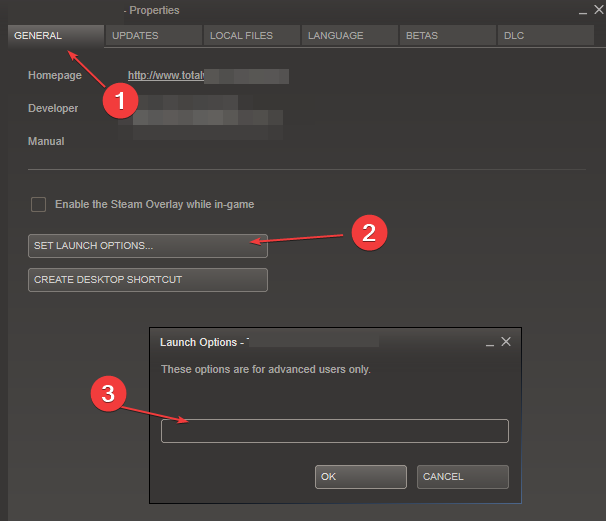
- Clique le D'ACCORD bouton et fermez le Propriétés fenêtre.
- Maintenant, essayez de jouer au jeu et vérifiez si cela a aidé.
Selon certains utilisateurs, la cause du problème peut être que le jeu surcharge l'ordinateur, provoquant à ce moment le pilote vidéo Ark en panne et une erreur de réinitialisation. Changer les options de lancement du jeu devrait résoudre le problème.
4. Augmenter le temps de traitement GPU
- Presse les fenêtres + R pour ouvrir le Courir fenêtre, type regedit, et cliquez D'ACCORD pour ouvrir le Éditeur de registre.
- Accédez au chemin suivant:
HKEY_LOCAL_MACHINE\SYSTEM\CurrentControlSet\Control\GraphicsDrivers - Localiser TdrDelay DWORD. S'il n'est pas disponible, cliquez avec le bouton droit sur l'espace vide, sélectionnez Nouveau, choisir DWORD, et nommez-le Délai Tdr.
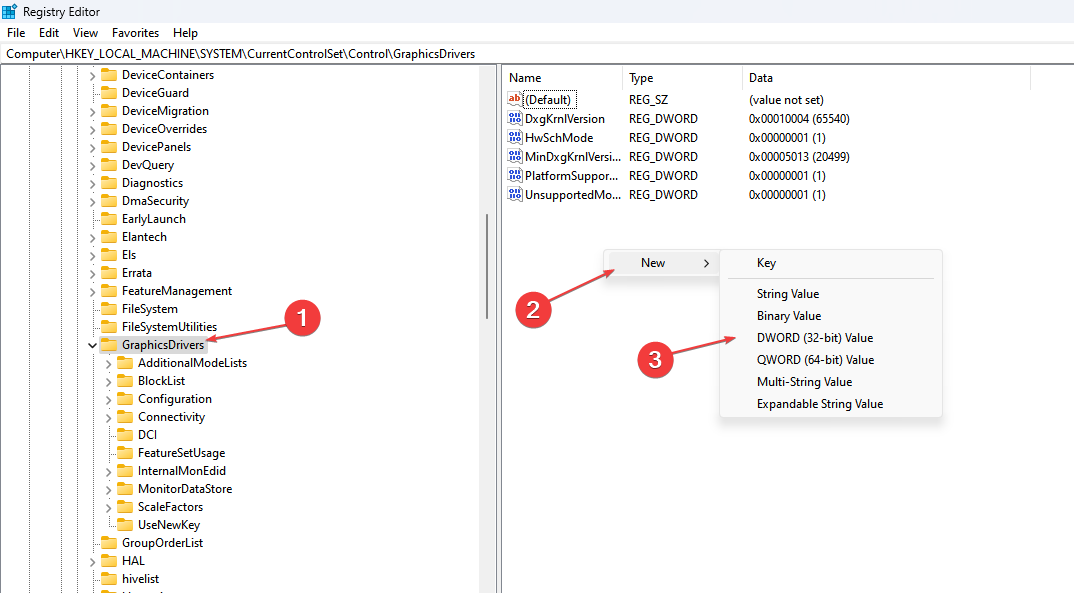
- Double-cliquez TdrDelay et changer la valeur de 2 à 8.

Assurez-vous d'avoir créé un point de restauration avant d'apporter des modifications à l'Éditeur du Registre pour éviter les problèmes.
Ce sont les principaux correctifs pour le pilote vidéo Ark qui s'est écrasé et a été réinitialisé. Vous pouvez également consulter les solutions proposées pour le Erreur de plantage du pilote vidéo sur Borderlands 3 dans l'un de nos guides détaillés.
Si l'un des correctifs de cet article vous a aidé, veuillez nous en informer en utilisant la section des commentaires ci-dessous.
Vous avez toujours des problèmes? Corrigez-les avec cet outil :
SPONSORISÉ
Si les conseils ci-dessus n'ont pas résolu votre problème, votre PC peut rencontrer des problèmes Windows plus profonds. Nous recommandons télécharger cet outil de réparation de PC (évalué Excellent sur TrustPilot.com) pour y répondre facilement. Après l'installation, cliquez simplement sur le Lancer l'analyse bouton puis appuyez sur Tout réparer.


